1、问题:安装VSCode后打开,发现显示的语言为英文,想显示为中文?
2、解决方法:
2.1、快捷键CTRL+SHIFT+P,找到如下设置Configure Display Language:
 2.2、
2.2、
在打开的文件,修改代码为如下设置:

2.3、重启VSCode,但是发现没有生效,这是因为我们还没有安装中文的语言包;
2.4、安装中文的语言包,步骤如下,先快捷键CTRL+SHIFT+X(打开扩展),在输入框输入Chinese,点击Chinese(Simplified)Language Pack for Visual Studio Code,进行install:
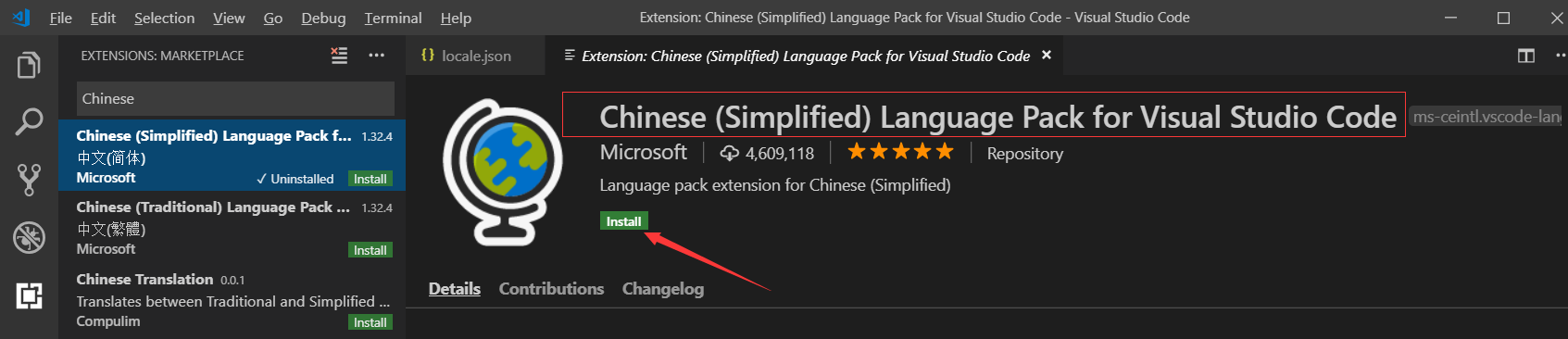
2.5、重启VSCode,可以发现已经是中文环境了:

好了,大功告成
您可能感兴趣的文章:- vscode如何安装汉化和Python智能感知
- vscode入门教程之页面启动与代码调试
- 在VSCode中如何配置Python开发环境
- 全网最详细的vscode基础教程
- VsCode插件整理(小结)
- VScode编写第一个Python程序HelloWorld步骤
- VSCode下配置python调试运行环境的方法
- 详解vscode中vue代码颜色插件
- VSCode配置react开发环境的步骤
- Vscode 基础使用教程大全
 咨 询 客 服
咨 询 客 服